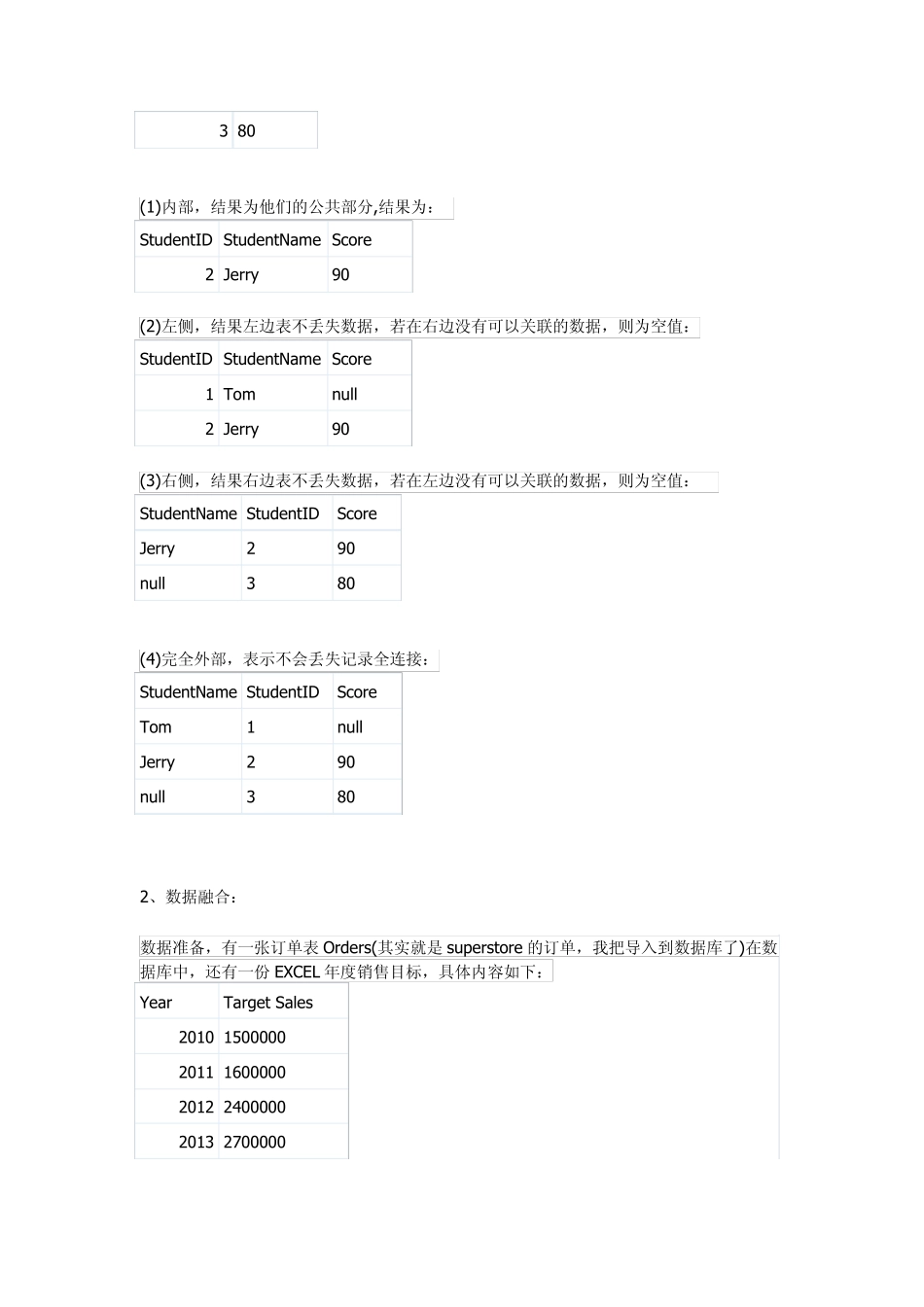数据联接: 可以理解为来自于同一个数据源中的表联接,是一个行级别的表联接,譬如,在同一个SQL Server 数据库中不同的两张表进行关联;或者来自于同一个EXCEL 中不同Sheet的联接 数据融合:个人认为这是Tableau 提供的比较人性化的功能,可以来自于不同数据源的数据进行关联,就拿我们公司来讲,因为销售目标是实时调整的,于是所有销售目标都手工填在EXCEL 中的,那就会面临一个问题,销售数据在销售系统的数据库中,而销售目标在EXCEL中,数据融合方便性在这个时候就体现出来了 1、数据联接: 可以看到,是两张表的关联,Orders 和 Users 等效于SQL 中的:select * from orders inner join Users on orders.Region = Users.Region 大概描述一下四种联接方式: 内部、 左侧、 右侧、 完全外部,IT 人员请自动略过 有两张表,学生表与成绩比,学生表中只有学号为1、2 的学生信息,而成绩表中没有1 号学生的成绩信息,只有2、3 号的成绩 StudentID StudentName 1 Tom 2 Jerry StudentID Score 2 90 3 80 (1)内部,结果为他们的公共部分,结果为: StudentID StudentName Score 2 Jerry 90 (2)左侧,结果左边表不丢失数据,若在右边没有可以关联的数据,则为空值: StudentID StudentName Score 1 Tom null 2 Jerry 90 (3)右侧,结果右边表不丢失数据,若在左边没有可以关联的数据,则为空值: StudentName StudentID Score Jerry 2 90 null 3 80 (4)完全外部,表示不会丢失记录全连接: StudentName StudentID Score Tom 1 null Jerry 2 90 null 3 80 2、数据融合: 数据准备,有一张订单表Orders(其实就是 superstore 的订单,我把导入到数据库了)在数据库中,还有一份 EXCEL 年度销售目标,具体内容如下: Year Target Sales 2010 1500000 2011 1600000 2012 2400000 2013 2700000 (1)打开Tableau Desktop,选择数据库,输入相关IP 地址、 端口、 用户名、 密码,选择具体的库名,表名: (2)在工作表界面,添加新的数据源,在数据菜单中选择 数据-->新建数据源 或者 直接点击 “添加新的数据源菜单” 选择Excel(上面准备的那个年度销售目标),选择Sheet (3)数据源区域可以看到两个数据源 sql server 中的 Orders 、 excel 中的 Sales Target (4)开始数据融合,点击菜单 数据--> 编辑关系 选择主数据源,辅助数...